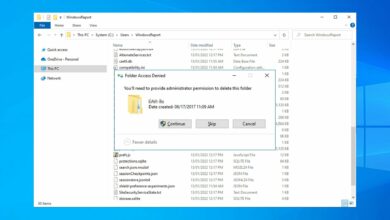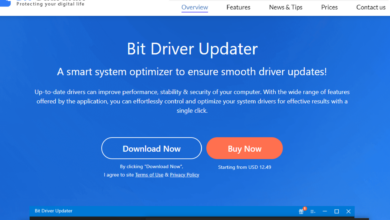Solucione el código de error de Netflix Tvq-st-106 en unos sencillos pasos
- El código de error de Netflix tvq-st-106 es un código de error de conexión que impide el acceso a los servidores.
- La configuración de DNS incorrecta provoca el código de error de Netflix tvq-st-106 y, como tal, es posible que no pueda acceder al contenido de la aplicación.
- Este error se puede solucionar mediante la resolución de problemas de la red de PC.
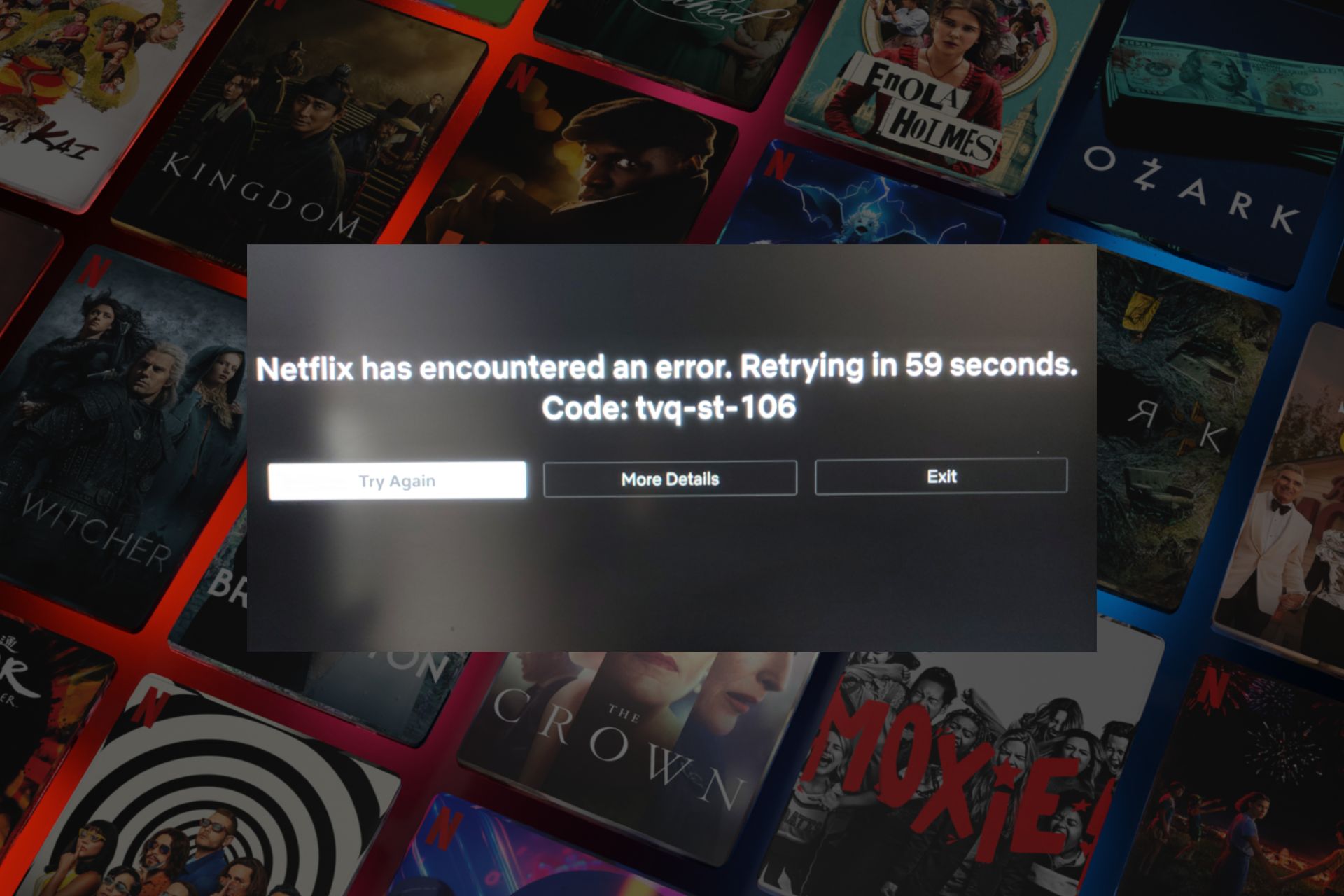
XINSTALAR HACIENDO CLIC EN DESCARGAR ARCHIVO
Recientemente, varios usuarios de Netflix se han quejado de encontrar el código de error de Netflix tvq-st-106. El código de error de Netflix tvq-st-106 es un problema de conexión de red que impide que el dispositivo tenga una conexión de red segura con el servidor de Netflix.
Sin embargo, puede ser beneficioso saber cómo solucionar los problemas de Netflix en su PC con Windows 11.
¿Qué causa el código de error de Netflix tvq-st-106?
Varios factores pueden explicar que los usuarios encuentren el código de error de Netflix tvq-st-106 al intentar acceder al servidor de Netflix. El factor común son los problemas de red que afectan a una conexión de red de servicio.
- Problemas de conexión de red – Una conexión de bajo ancho de banda puede dificultar la aplicación de Netflix y asegurar las conexiones de red al servidor. Además, la congestión de la red puede dejar pocos recursos de red para Netflix, lo que genera problemas.
- Archivos corruptos de Netflix – El código de error de Netflix tvq-st-106 puede ocurrir cuando el archivo falta o está dañado debido a errores en sus archivos.
- Configuración incorrecta de DNS – El DNS traduce el texto del sitio web en lenguaje humano a una dirección IP que permite que las PC en una red se comuniquen entre sí. Por lo tanto, los problemas con el servidor DNS o la configuración en una red darán como resultado problemas con la conexión en la PC y con las aplicaciones que se ejecutan en ella.
¿Cómo soluciono el código de error de Netflix tvq-st-106 en Netflix?
Antes de intentar cualquier solución avanzada, haga lo siguiente:
- Comprueba la conexión de tu servicio de Internet.
- Cierra sesión y vuelve a iniciar sesión en tu cuenta de Netflix.
- Reinicie Windows en modo seguro y verifique si el error persiste.
Si el error persiste, aquí hay algunas correcciones avanzadas.
1. Actualiza la aplicación de Netflix
- Clic izquierdo en comenzar botón y seleccione tienda de Microsoft.
- Haga clic en Biblioteca en la esquina inferior izquierda.
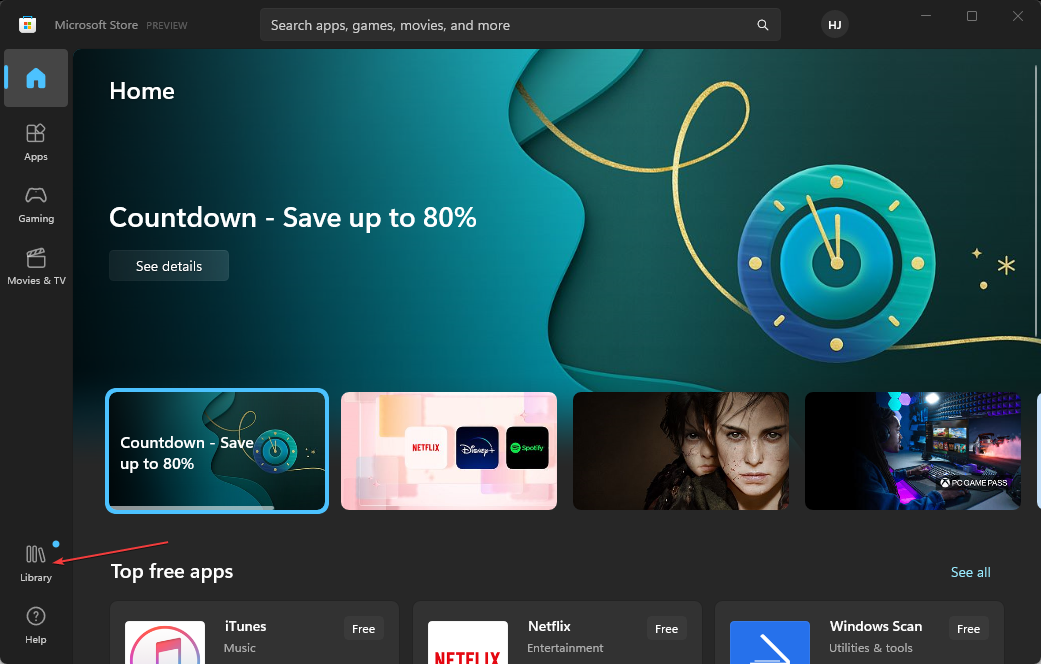
- Seleccionar Obtener actualizaciones y verifique si hay alguna actualización disponible, luego descargue e instale la actualización.
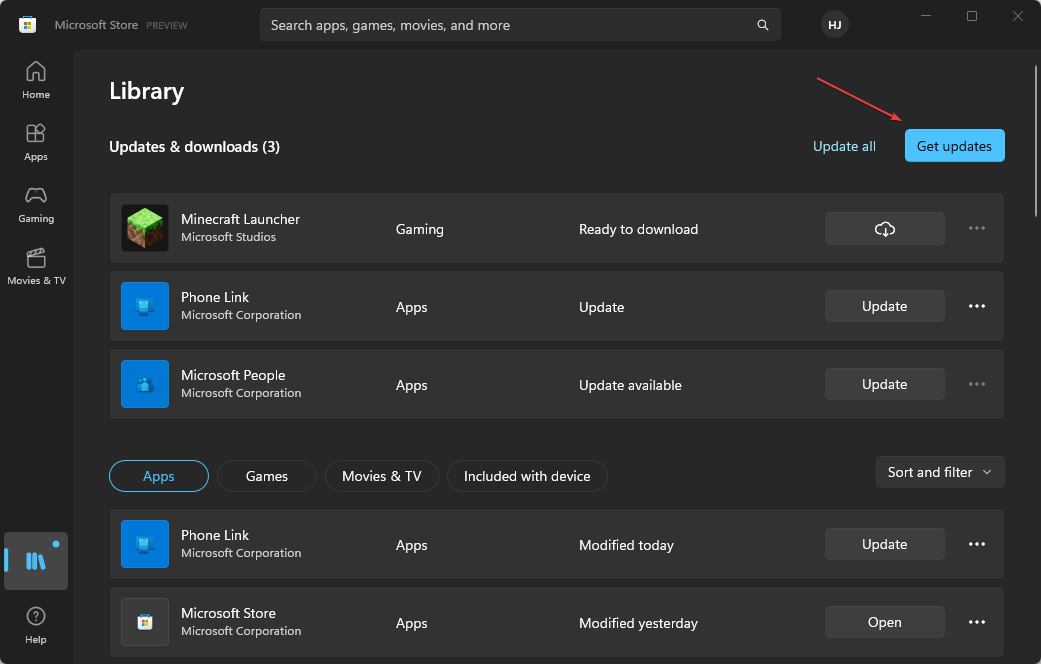
- Abierto netflix la aplicación.
La descarga de una actualización actual para la aplicación de Netflix corregirá los errores de la versión anterior y ayudará a que la aplicación de Netflix funcione sin problemas.
Tener que verificar manualmente las actualizaciones de la aplicación puede ser estresante, pero puede ser útil cómo puede habilitar las actualizaciones automáticas para las aplicaciones descargadas en Windows.
2. Elimine los registros DNS de su computadora
- la prensa ventanas + R las llaves para abrir Correr ventana, tipo cmd en el espacio de texto y presione ingresar abrir Indicación de pedido.
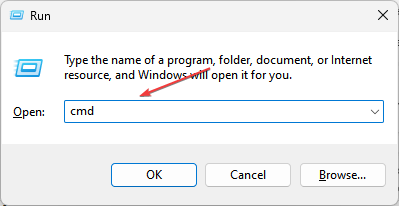
- Ingresa lo siguiente y presiona ingresar:
ipconfig/flushdns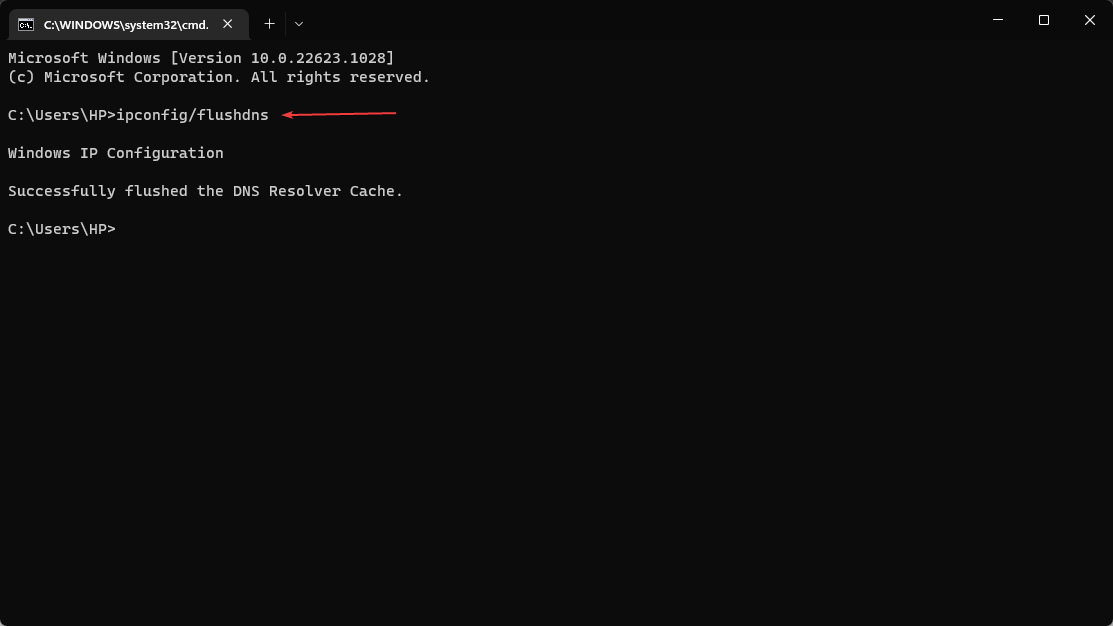
- Reinicie su computadora y verifique si el error persiste.
Vaciar o eliminar el registro DNS en su computadora puede ayudar a solucionar los problemas del servidor DNS que pueden estar causando el error. También puede resolver el servidor DNS no disponible en Windows 10/11.
3. Restablecer la configuración de la aplicación de Netflix
- la prensa ventanas + I abierto ajustes.
- Seleccionar Aplicaciones y haga clic Aplicaciones instaladas.
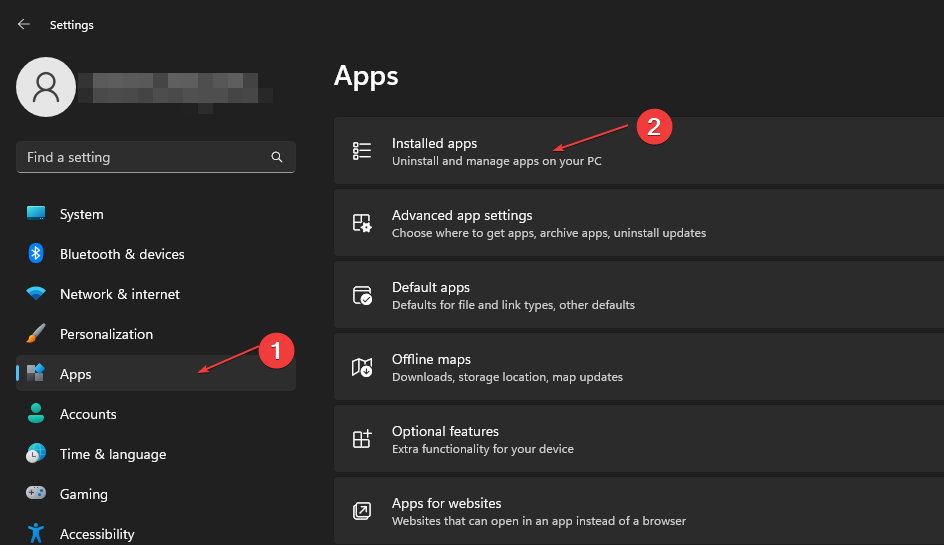
- Haga clic en los tres puntos al lado netflix y seleccione Opciones avanzadas del menú desplegable.
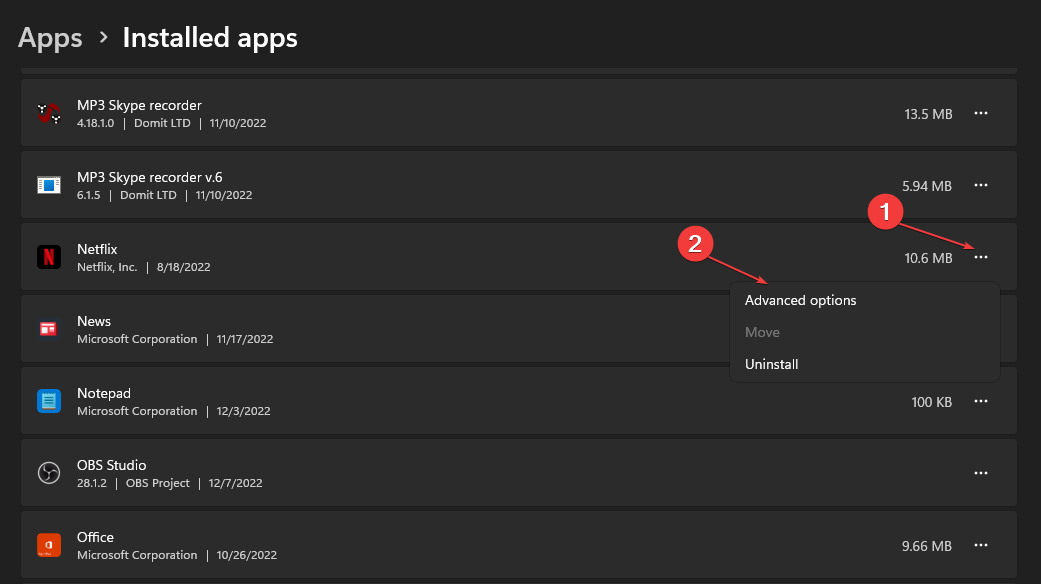
- Hacer clic Reiniciar y confirme haciendo clic en Reiniciar.
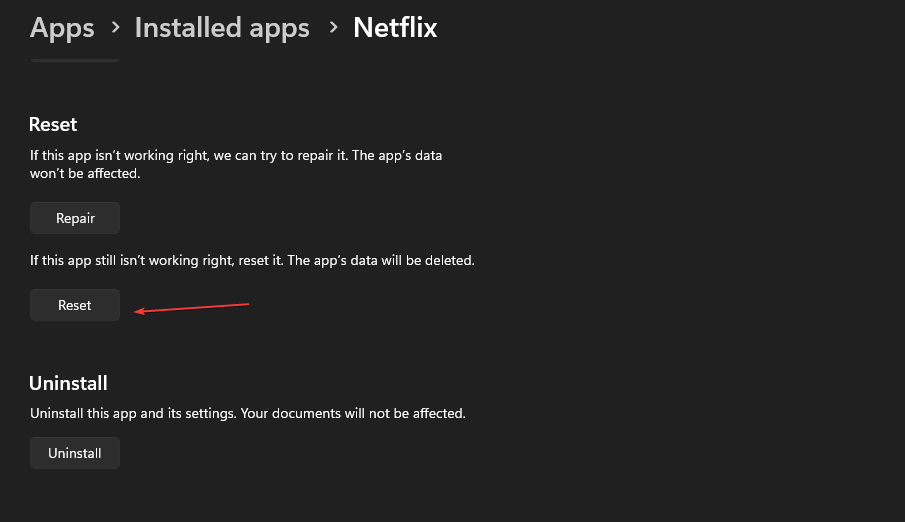
- Abra Netflix después del reinicio para verificar si se solucionó el error.
Restablecer la configuración de la aplicación Netflix restaurará todas las configuraciones a los valores predeterminados y resolverá cualquier problema que pueda estar impidiendo la conectividad. Además, puede leer acerca de cómo restablecer aplicaciones en Windows.
4. Desactive el permiso de la aplicación en segundo plano
- seguir adelante ventanas + I para lanzar Windowsconfiguración de ws.
- Hacer clic Aplicacionesentonces aplicaciones instaladas.
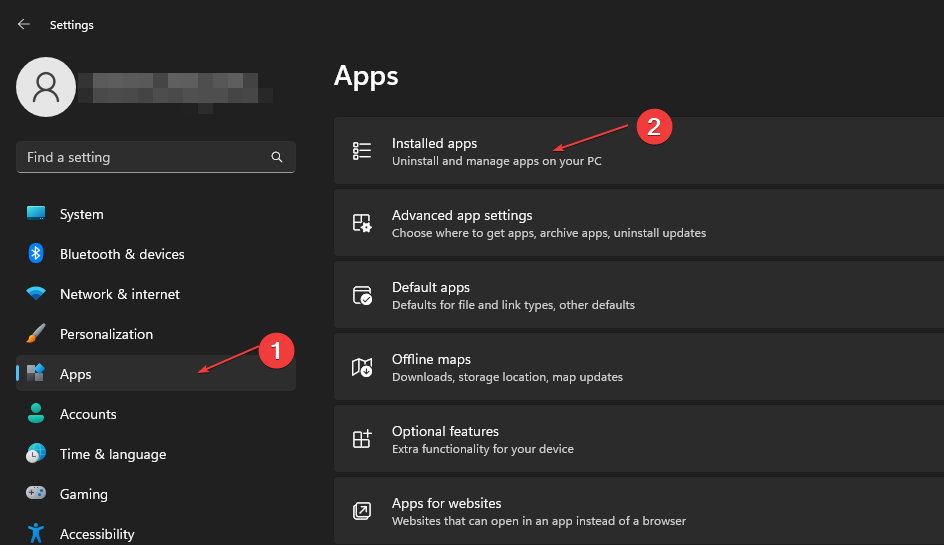
- Busque la aplicación, haga clic en el botón de menú de tres puntos y seleccione Opciones avanzadas.
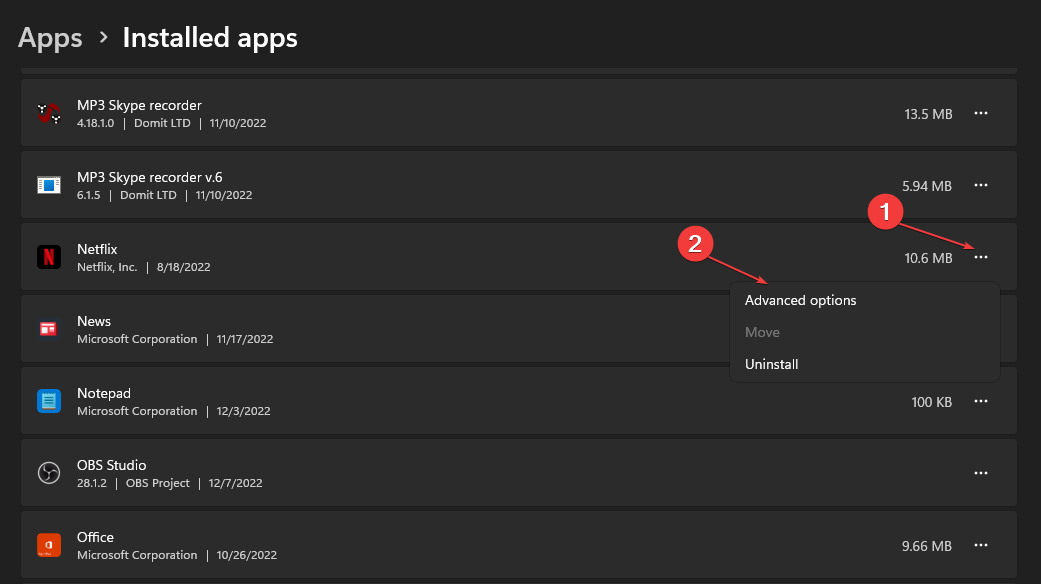
- En la sección Permisos de aplicaciones en segundo planoSeleccionar No.

Demasiadas aplicaciones en segundo plano que se procesan en su ventana o descargas en segundo plano podrían afectar la aplicación de Netflix con conectividad de red.
El código de error de Netflix tvq-st-106 puede ocurrir como resultado de una interrupción temporal del servidor. Por lo tanto, esperar puede ser el último recurso después de probar todos los remedios mencionados anteriormente. Nuestros lectores también pueden leer sobre el error de Netflix 0x80240014 que pueden encontrar en su computadora.
Si tiene más preguntas o sugerencias, envíelas en la sección de comentarios.
¿Aún tienes problemas? Solucionarlos con esta herramienta:
PATROCINADO
Si los consejos anteriores no resolvieron su problema, su computadora puede estar experimentando problemas más profundos con Windows. Recomendamos descargar esta herramienta de reparación de PC (altamente calificada en TrustPilot.com) para solucionarlos fácilmente. Después de la instalación, haga clic en el botón Empezar a escanear botón y luego presione Arreglar todo.